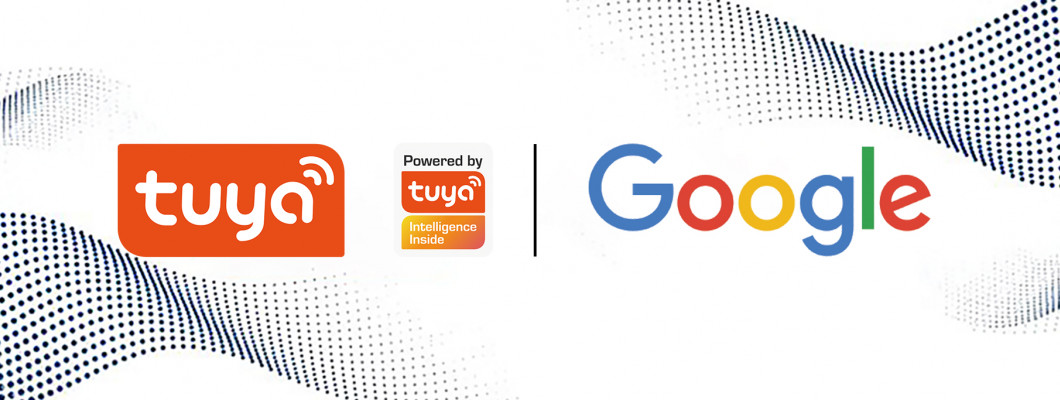
Ce que vous avez besoin pour commencer
Avant d'utiliser Google Home pour contrôler vos appareils, assurez-vous de remplir les conditions suivantes.
- Un appareil Google Home ou un téléphone Android avec Google Assistant.
- Dernière application Google Home.
- Dernière application Google (Android uniquement)
- Un compte Google.
- La langue d'affichage de l'appareil doit être réglée sur l'anglais américain.
- Tuya Smart App et un compte associé.
- Appareils intelligents.
Ajouter des appareils dans l'application Tuya Smart (reportez-vous aux instructions de l'application)
Vous pouvez ignorer cette partie si vous avez déjà ajouté des appareils à votre compte Tuya Smart, et entre-temps, le nom des appareils est facilement reconnu.
Téléchargez l'application Tuya Smart (reportez-vous aux instructions de l'application)
Vous pouvez scanner le code QR ci-dessous pour télécharger l'application Tuya Smart :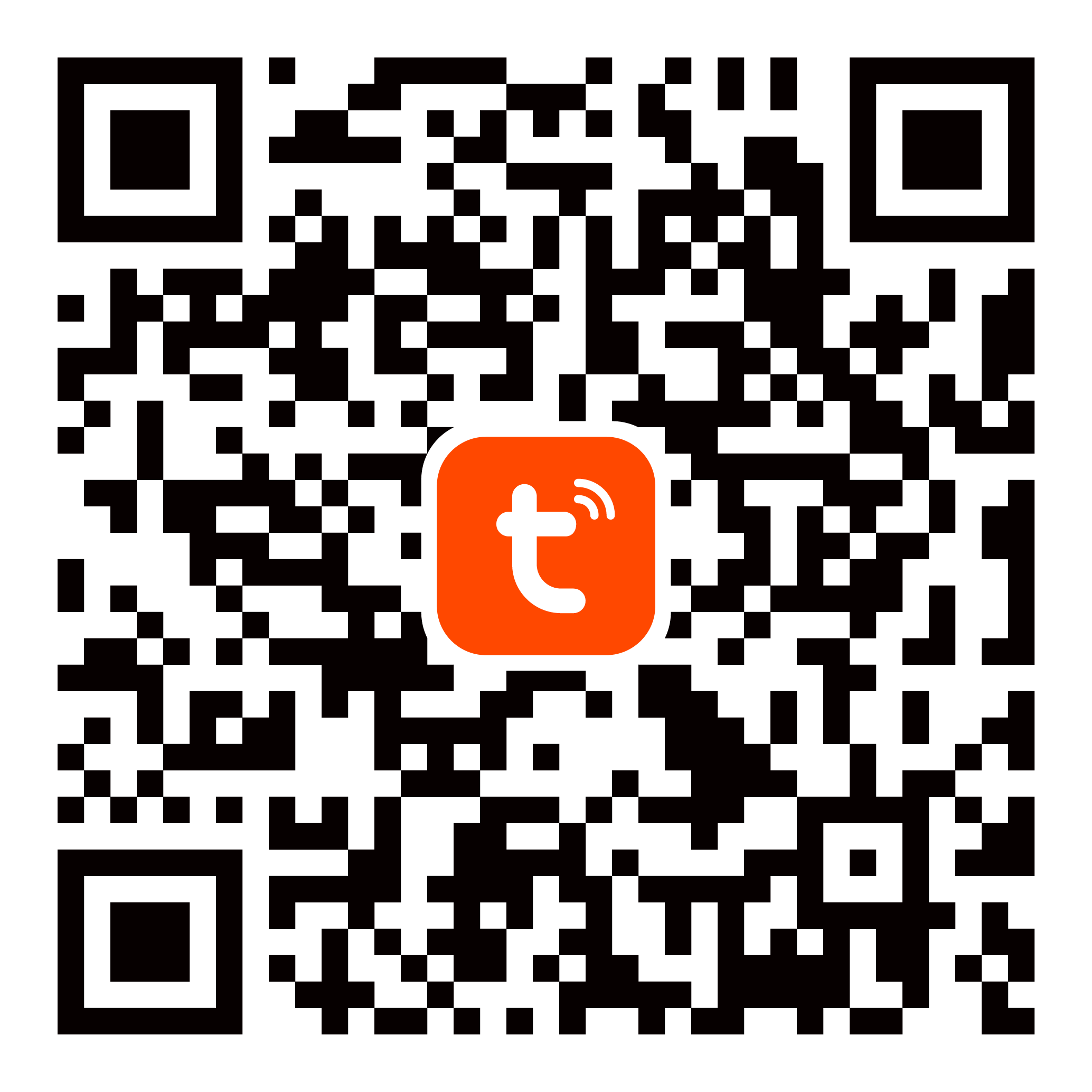
Vous pouvez également rechercher "Tuya Smart" dans l'App Store ou Google Play pour installer l'application.
Remarque : l'application "Tuya Smart" n'est qu'un nom d'application (par exemple), vous pouvez télécharger votre application.
Enregistrez un compte Tuya Smart et connectez-vous à l'application (reportez-vous aux instructions de l'application)
Ouvrez l'application Tuya Smart, appuyez sur "Enregistrer" pour enregistrer un compte, puis connectez-vous à l'application.
Ajoutez un appareil et modifiez le nom de l'appareil (reportez-vous aux instructions de l'application)
Connectez-vous avec le compte Tuya Smart, ajoutez l'appareil, puis changez le nom de l'appareil en un mot ou une phrase facilement reconnaissable, comme "lumière de la chambre".
Configurer Google Home et configurer dans Home Control
La configuration nécessite l'application Google Home. Recherchez "Google Home" dans l'App Store ou Google Play pour installer l'application.
Configurer Google Home avec l'application Google Home
Vous pouvez ignorer cette partie si votre Google Home est déjà configuré.
- Assurez-vous que votre Google Home est sous tension et que quatre voyants colorés sur le dessus sont allumés, ce qui signifie qu'il est en attente d'une connexion.
- Assurez-vous que Google Home se trouve sur un réseau Wi-Fi offrant un accès fluide aux services Google.
- Ouvrez l'application Google Home, l'appareil apparaîtra automatiquement sur la page "Découvrir".
- Cliquez sur "SET UP" pour commencer à vous connecter aux haut-parleurs Google et cliquez sur "OUI" après avoir entendu les invites vocales.
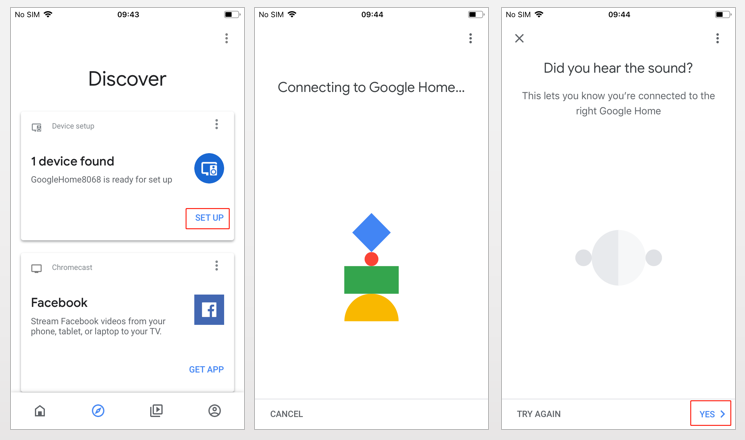
- Aidez à améliorer Google Home et cliquez sur "OUI, J'APPRENDS" dans le coin inférieur droit.
- Choisissez un emplacement pour Google Home, par exemple, choisissez "chambre".
- Choisissez votre réseau WI-FI pour configurer votre Google Home.
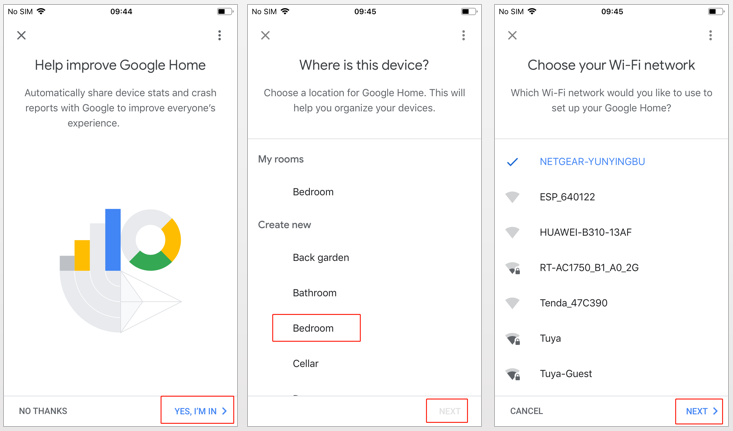
- Une fois connecté avec succès, la page de l'application s'affichera comme suit.
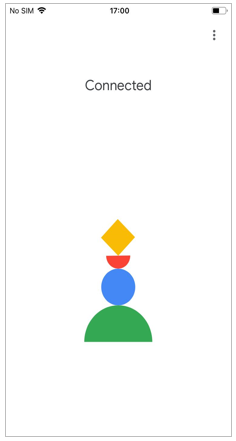
- Sélectionnez une langue, puis cliquez sur "Suivant".
- En attendant que le système configure automatiquement votre Assistant Google, cliquez sur "Suivant".
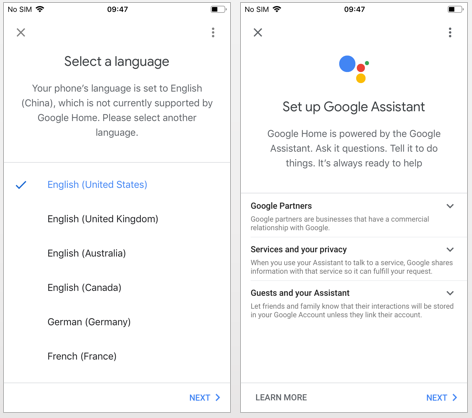
- Cliquez sur "AFFICHER PLUS" pour faire apparaître une boîte de dialogue, puis cliquez sur "J'ACCEPTE" pour permettre à Google Home d'obtenir votre calendrier, votre itinéraire de vol, etc., afin de vous offrir une personnalisation personnalisée. Définissez ensuite votre emplacement géographique, sélectionnez le service musical dont vous avez besoin, puis cliquez sur « SUIVANT ». Si vous n'en avez pas besoin, vous pouvez cliquer sur "Pas maintenant" pour ignorer.
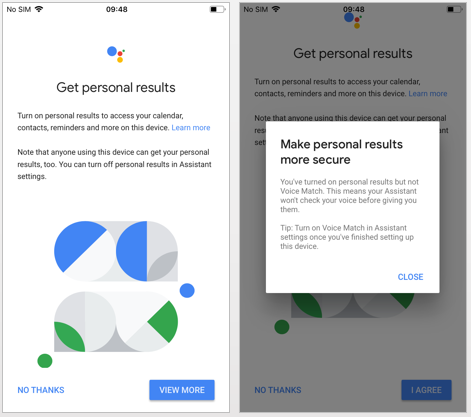
- Vient ensuite un bilan de ce que vous avez fait. Après avoir cliqué sur "Suivant", la page affichera "Google Home est prêt". À ce stade, la configuration de Google Home est terminée.
- Cette étape est le didacticiel de commande vocale, cliquez sur "TERMINER LA CONFIGURATION". Ensuite, le haut-parleur qui a été connecté avec succès s'affichera dans la page "Accueil".
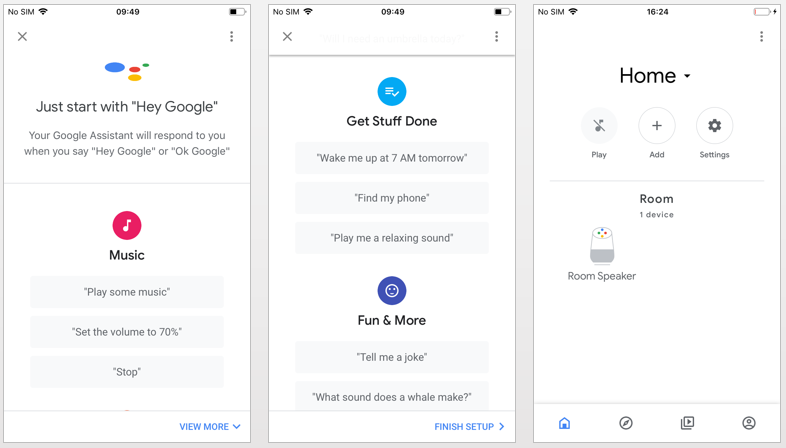
Lier le compte Tuya Smart dans Home Control
Attention : En raison du bogue connu de l'application Google Home, vous ne pouvez utiliser qu'un seul compte Google pour contrôler "Home Control Action". Si vous vous connectez à Google Home App avec plusieurs comptes Google, seul le premier compte Google auquel vous vous êtes connecté peut être utilisé pour "Home Control".
- Sur la page d'accueil de Google Home App, cliquez sur le bouton dans le coin supérieur gauche, sélectionnez "+", sélectionnez "Configurer l'appareil" sous la liste "Ajouter et gérer", puis cliquez sur "A quelque chose déjà configuré".
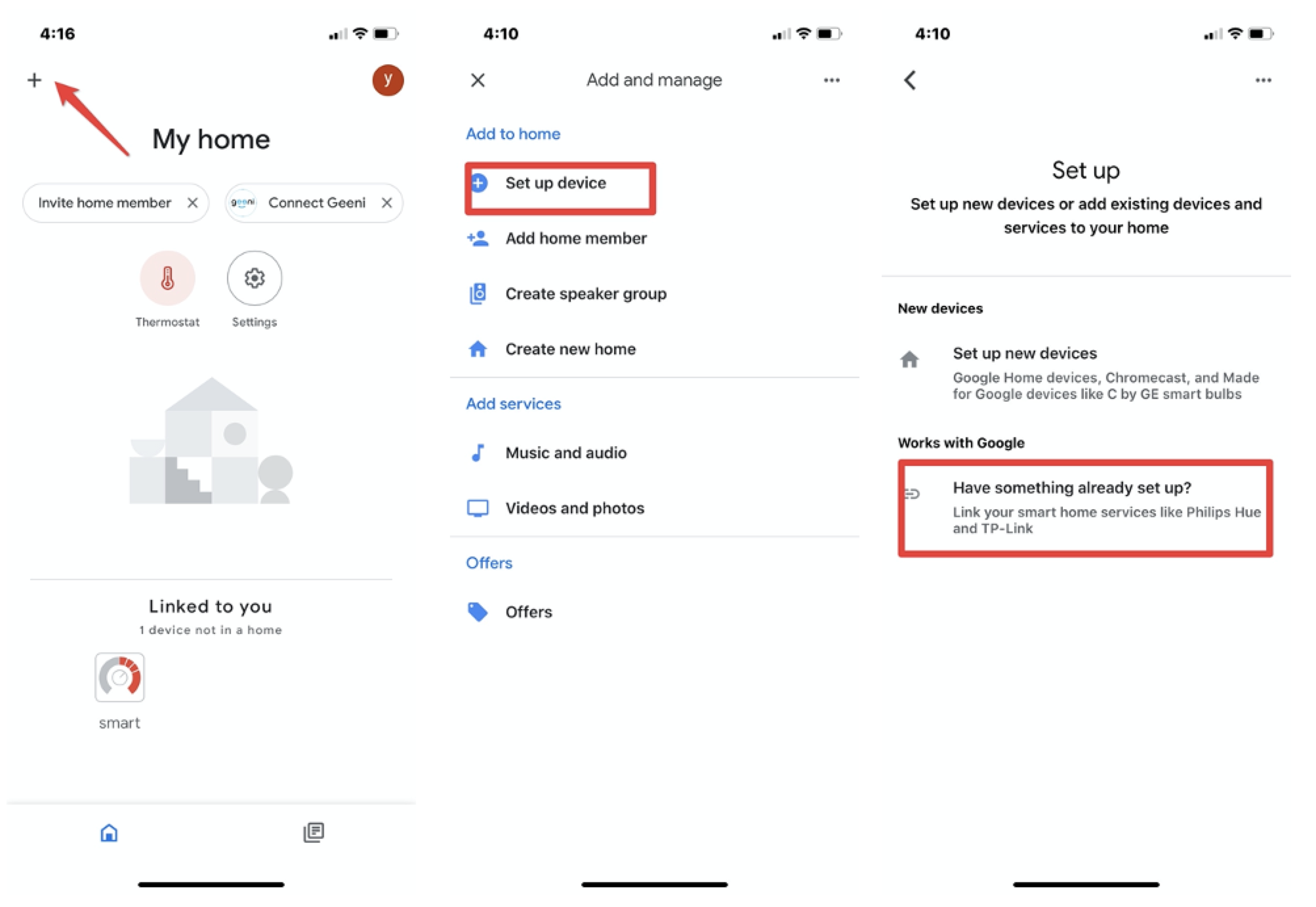
- Trouvez "Tuya Smart" dans la liste. Dans la nouvelle fenêtre, sélectionnez la région de votre compte Tuya Smart, saisissez votre compte et votre mot de passe Tuya Smart, puis appuyez sur "Lien maintenant". Après avoir attribué des pièces aux appareils, vos appareils seront répertoriés dans la page Home Control.
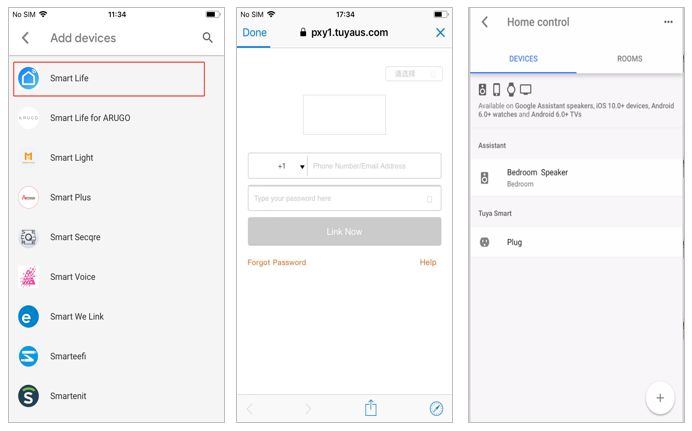
- Lien avec le code de vérification, ouvrez l'application Tuya Smart, cliquez sur "Moi - Plus de services - Assistant Google"
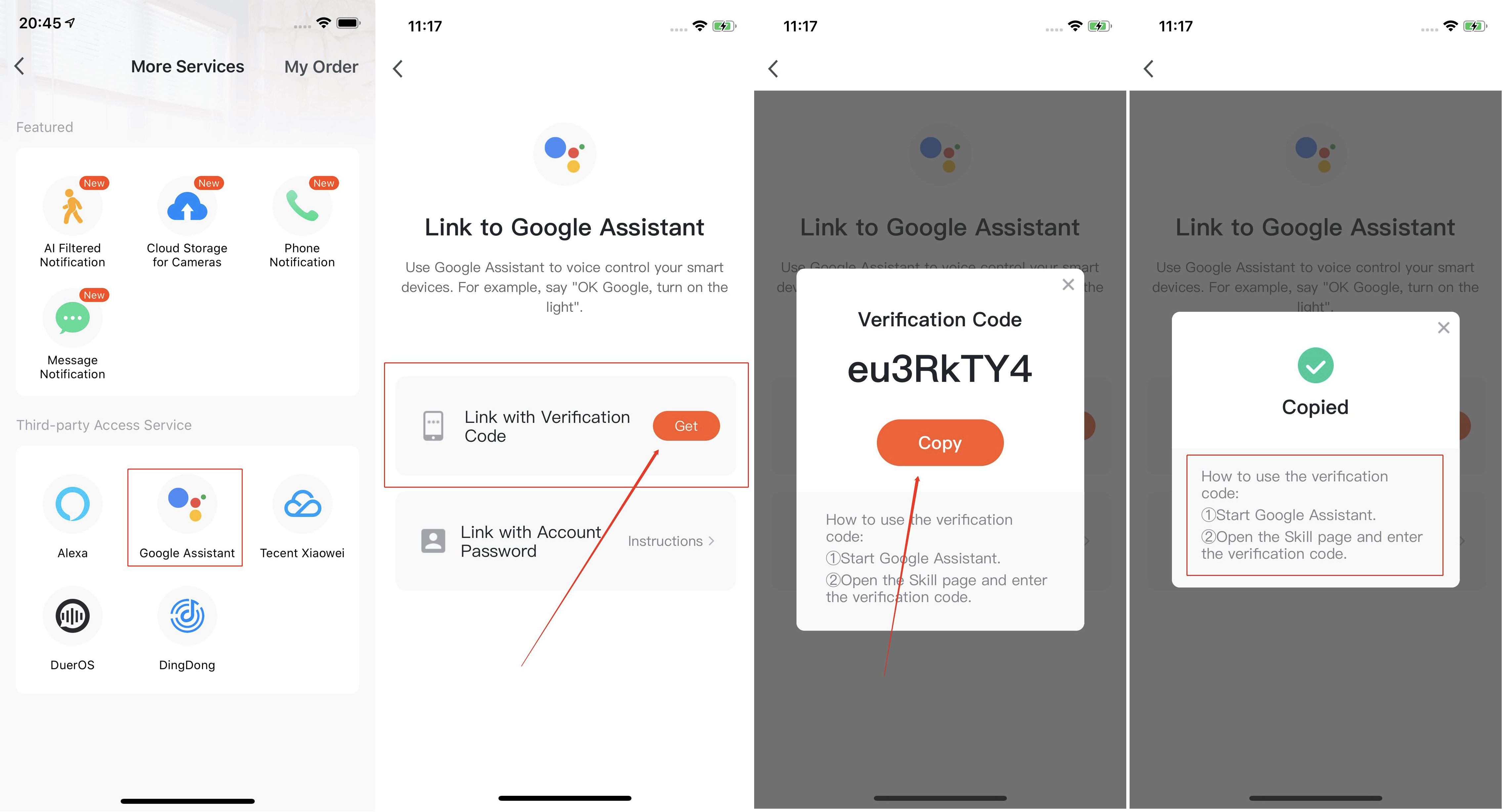
Contrôlez vos appareils intelligents via Google Home
Vous pouvez désormais contrôler vos appareils intelligents via Google Home. Prenez l'éclairage de la chambre comme exemple, les commandes vocales prises en charge sont les suivantes :
- Ok Google, allume/éteins la lumière de la chambre.
- Ok Google, réglez la lumière de la chambre à 50 %.
- Ok Google, augmente la luminosité de la chambre.
- Ok Google, baisse la lumière de la chambre.
- Ok Google, règle la lumière de la chambre sur rouge.
Les commandes vocales liées à d'autres catégories peuvent être interrogées en se connectant à la plateforme IoT
Méthode de requête :
Connectez-vous à la solution vocale de la plate-forme Tuya IoT。
Sélectionnez le produit qui a été créé (les fonctions de support doivent être interrogées).
Cliquez sur Plate- forme Assistant Google , puis cliquez sur Créer maintenant . Dans l' interface Ajouter des capacités , vous pouvez interroger toutes les instructions prises en charge par le produit correspondant, et les exemples de mots correspondants sont les instructions pertinentes.
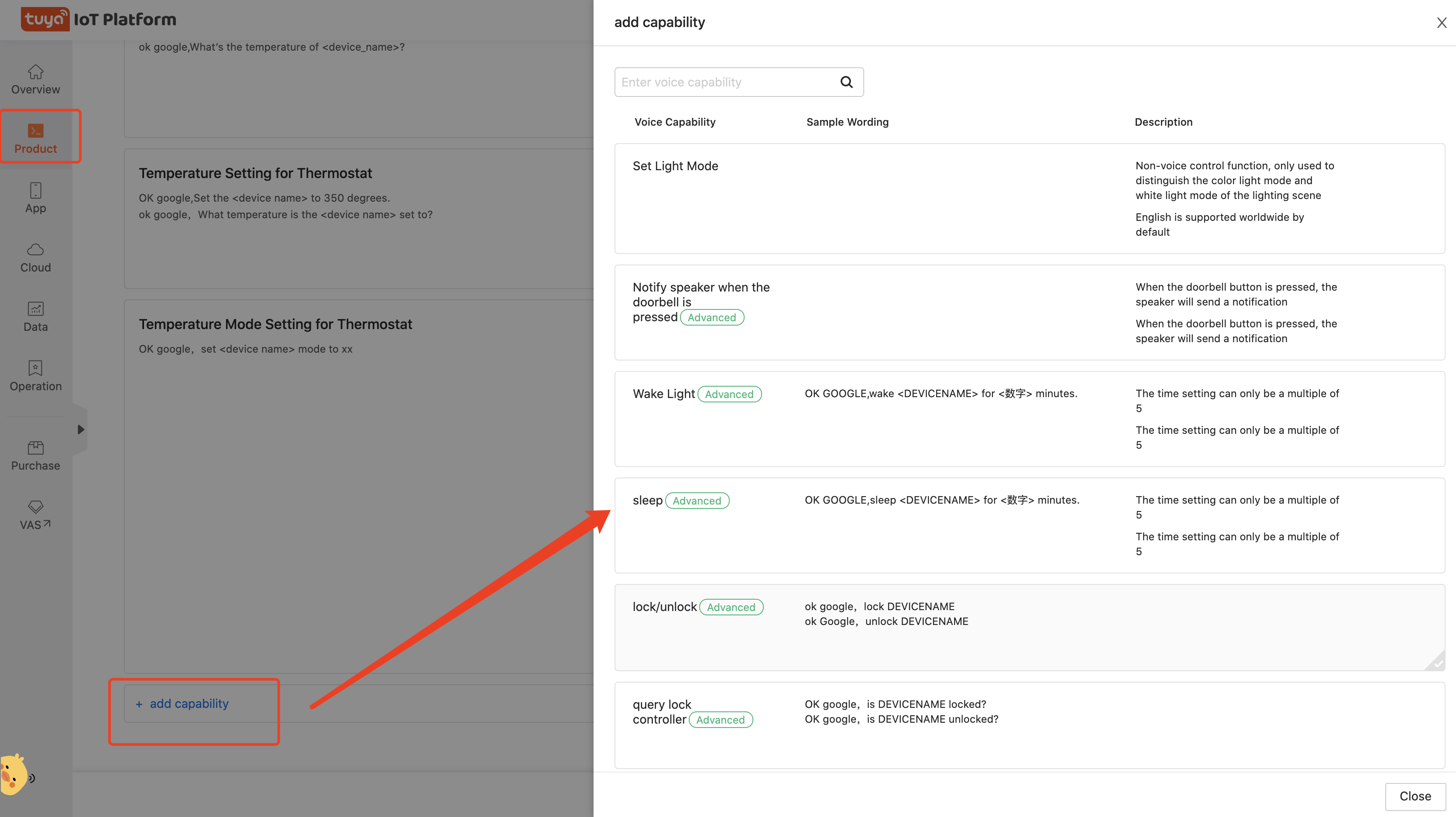

-240x375h.png)






-250x250h.png)


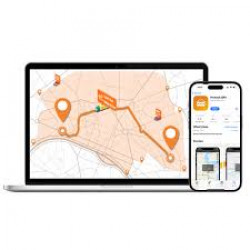









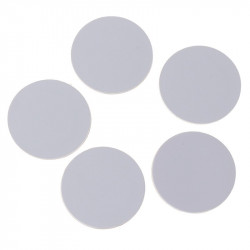

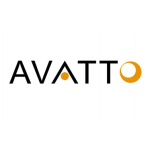



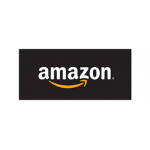





















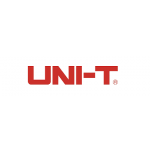




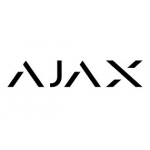
















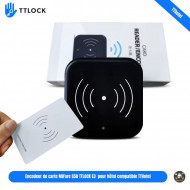


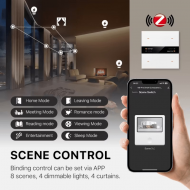



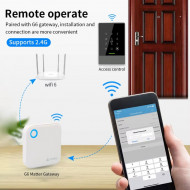



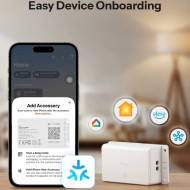


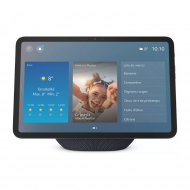
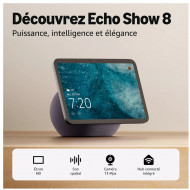

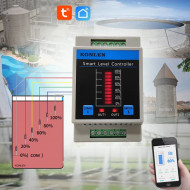
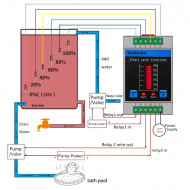



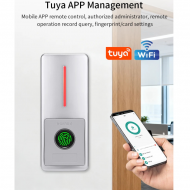

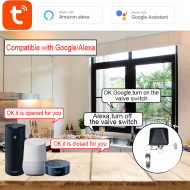

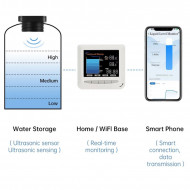









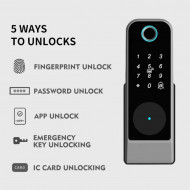
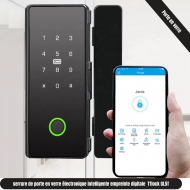





1 Commentaire (s)
like
Laissez un commentaire